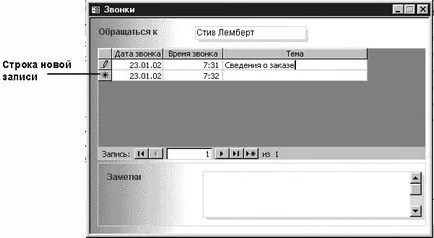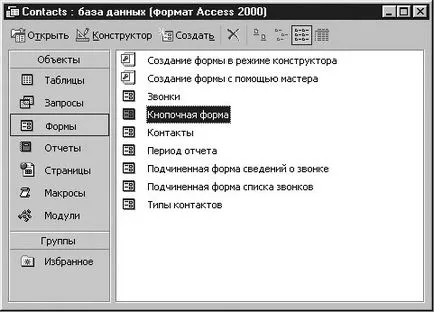Curs de lucru în subiect Microsoft №2 crearea de baze de date
Dupa ce a studiat acest subiect, puteți: crea o structură de bază de date utilizând expertul, pentru a lucra cu baza de date creată de către expertul.
Crearea structurii bazei de date este simplu, dar beneficiaza de mai mult de un document Word sau pur Excel foaie de lucru goală. Numai după completarea tabelelor bazei de date de informații corespunzătoare începe să răspundă scopului lor. Adăugarea de formulare, interogări și rapoarte simplifică lucrul cu datele, și de a folosi formularele de la tastatură și aplicarea unor instrumente non-standard, face ca baza de date într-o aplicație clasică.
Cea mai mare parte a lucrării complexe și silitor implicate în dezvoltarea bazei de date, să își asume expertul Access pentru crearea de baze de date ca un întreg, și individuale tabele, interogări, formulare și alte obiecte. În cele mai multe cazuri, mai ușor de utilizat expertul pentru a crea ceea ce ai nevoie, și apoi modificați rezultatul, puteți crea un obiect manual pornind de la zero.
În acest capitol, utilizați expertul va crea structura unei baze de date complexe pentru a stoca informații despre persoanele de contact, complet cu tabele, interogări, formulare și rapoarte. Dupa ce a experimentat cu o nouă bază pentru a obține o idee despre posibilitățile expertului, îl eliminați și să continuați cu datele GardenCo de bază mai simple. Până la sfârșitul prelegerii bazei de date GardenCo conține trei tabele care sunt folosite în multe exerciții ale acestui curs.
În procesul de a studia materialele pe care le va crea două baze de date în folderul Office XP SBS \ Access \ Chap10 \ CreatingDb. În plus, veți avea nevoie de fișiere GardenCo și Contacte. CheckingDb sunt stocate în foldere. Rafinare și manipulând. încorporat în folderul Office XP SBS \ Access \ Chap10. care lucrează pentru acest curs.
Crearea unei baze de date cel mai simplu mod
În acest exercițiu, utilizați expertul pentru a crea o structură de bază de date pentru stocarea de informații despre companie Persoane de contact. De lucru va fi utilizat dosarul Office XP SBS \ Access \ Chap10 \ CreatingDb. Urmați acești pași.
- În cazul în care panoul de Sarcini Crearea fișierului (Fișier nou) nu apare, deschideți-l făcând clic pe butonul Nou (New) din bara de instrumente de acces.
- Pe panoul de activitate, în conformitate cu nou din șablon (nou din șablon), faceți clic pe Șabloane generale (template-uri generale). și apoi faceți clic pe fila Baze de date (baze de date). pentru a afișa următoarele opțiuni.
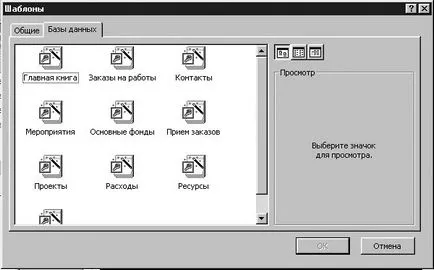
Sovet.Master Crearea bazelor de date (Database Wizard) utilizează șabloane care vă permit să creați o bază de date destul de complexă. Când aveți o conexiune la Internet, în plus față de template-uri de acces standard, puteți accesa template-uri suplimentare și alte resurse folosind șablonul link în Microsoft.com (Șabloane pe Microsoft.com), în secțiunea Crearea unui șablon (nou din șablon) de pe Sarcini panoul de Creare fișier (New File).
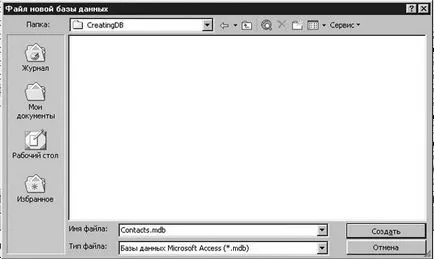
Consiliul. În mod implicit, folderul My Documents (Documentele mele) pentru a stoca baza de date de acces. Această setare poate fi schimbată folosind caseta de dialog Opțiuni (Options). care se deschide din meniul Tools (Instrumente). În fila General (General) în directorul (folderul implicit de bază de date) de lucru, introduceți calea către directorul care va fi utilizat în mod implicit, și apoi faceți clic pe OK.
Consiliul. Pe numele bazelor de date de acces impuse aceleași restricții ca și în numele altor fișiere Windows. Aceasta este, numele fișierului poate conține până la 215 de caractere, inclusiv spațiile. Nu utilizați următoarele caractere: \ /. *. " <> |. baze de date Access au extensia .mdb.
Prima pagină a expertului Crearea unei baze de date (Database Wizard). care descrie tipul de informații care vor fi stocate în baza de date.
Consiliul. Dacă butonul Back (Înapoi) disponibil (nu gri), făcând clic pe ea, reveniți la pagina anterioară și modificați selecțiile. Dacă butonul Finish (Finalizare) este disponibil, aveți posibilitatea să faceți clic pe ea, dând tehnicianul să parcurgă pașii rămași pe cont propriu. În cazul în care rezultatul nu va destul de ceea ce ai vrut, nu este teribil. Majoritatea setărilor bazei de date pot fi modificate ulterior.
Deoarece aceasta este ultima pagină a expertului, butonul Next (Înainte) nu este disponibil. În mod implicit, caseta de selectare este selectat Da, începe baza de date (Da, începe baza de date) și purificat caseta de afișare ajutor la lucru cu baza de date (de afișare ajutor privind utilizarea unei baze de date).
Pe fereastra este afișată, care urmărește crearea unei baze de date. Procesul poate dura de la câteva secunde până la un minut. După finalizarea expertului va stabili baza de date cu contacte cu formularul principal de distribuție în prim-plan.
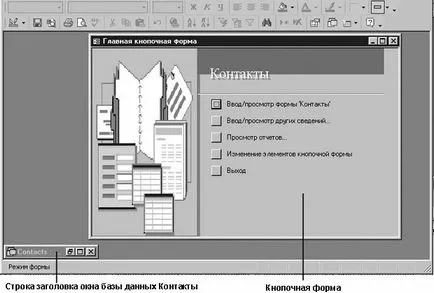
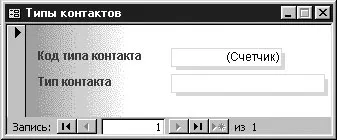
Important. În cele mai multe aplicații pe calculator, ar trebui să salvați munca pentru a nu-i piardă atunci când sistemul se blochează sau pană de curent. În înregistrare Accesul este salvat automat imediat ce cursorul se mută într-un alt record. Acest lucru înseamnă că nu puteți face griji cu privire la pierderea datelor dvs. - orice schimbare este permanentă și poate fi anulat numai prin re-editarea înregistrării.
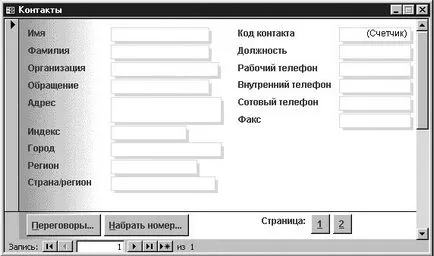
Lista conține trei tipuri de contacte pe care le-ați introdus în tipul de contact de masă.
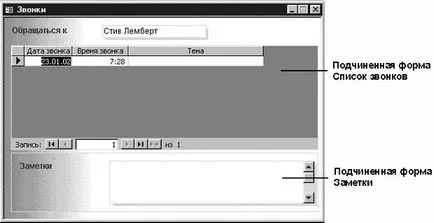
Accesul se va adăuga o linie la un nou record, câmpurile unde data și ora apelului implicit apel atribuite la data și ora curente așa cum este prezentat mai jos.